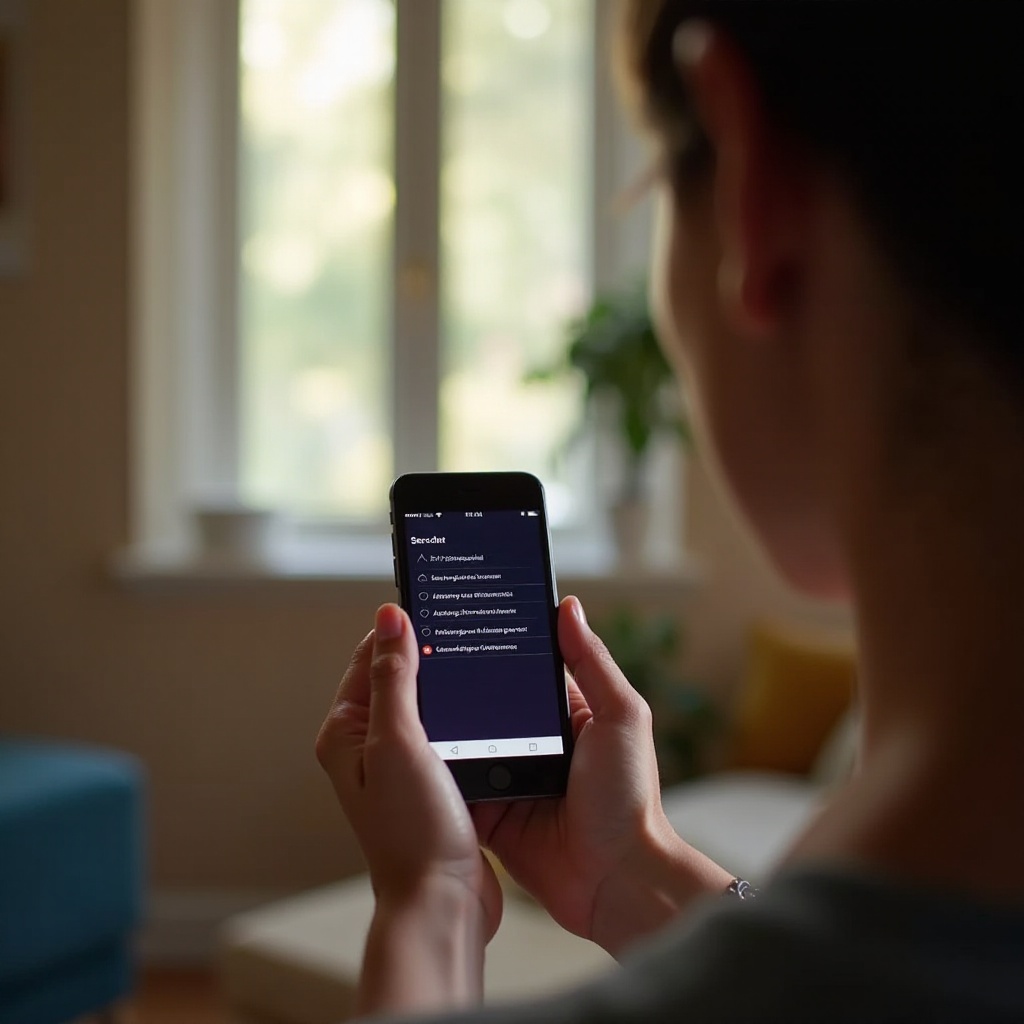Pendahuluan
Panggilan suara telah berkembang jauh dari saluran telepon tradisional. Kemampuan untuk melakukan panggilan suara langsung dari peramban web, seperti Google Chrome, tidak hanya inovatif tetapi juga sangat nyaman. Panduan komprehensif ini akan membimbing Anda melalui proses pengaturan, melakukan panggilan, menyesuaikan pengaturan, dan memecahkan masalah untuk pengalaman panggilan suara yang mulus menggunakan Chrome.

Persyaratan dan Pengaturan
Sebelum mulai melakukan panggilan suara melalui Chrome, sangat penting untuk memastikan bahwa Anda memiliki perangkat keras dan perangkat lunak yang tepat. Pengaturan yang benar akan memastikan kualitas panggilan dan fungsionalitas yang terbaik.
Persyaratan Perangkat Keras dan Perangkat Lunak
Untuk memulai panggilan suara dengan Chrome, pastikan Anda memenuhi persyaratan berikut:
- Perangkat Keras: Komputer dengan koneksi internet yang stabil, mikrofon, dan speaker atau headset.
- Perangkat Lunak: Versi terbaru dari Google Chrome. Memperbarui Chrome secara berkala membantu mencegah masalah kompatibilitas dan memberikan akses ke fitur terbaru serta pembaruan keamanan.
Menginstal Ekstensi yang Diperlukan
Setelah Anda memverifikasi persyaratan perangkat keras dan perangkat lunak, langkah berikutnya adalah menginstal ekstensi yang diperlukan:
- Google Voice: Layanan yang banyak digunakan untuk melakukan panggilan suara melalui Chrome. Anda dapat menemukan dan menambahkan ekstensi Google Voice dari Chrome Web Store.
- Layanan VoIP Lainnya: Ada ekstensi alternatif seperti Skype for Web atau layanan VoIP lainnya yang dapat ditambahkan ke Chrome dengan mengikuti langkah serupa.
Dengan ekstensi ini terinstal, Anda siap untuk memulai dan mengelola panggilan suara langsung dari peramban Anda.

Melakukan Panggilan Suara melalui Chrome
Dengan pengaturan selesai, mari kita lihat bagaimana Anda dapat melakukan panggilan suara dari Chrome. Bagian ini akan mencakup semuanya dari memulai panggilan pertama Anda hingga mengelola kontak dan log panggilan secara efisien.
Panduan Langkah demi Langkah untuk Memulai Panggilan
- Buka Ekstensi Google Voice: Klik ikon ekstensi Google Voice di bilah alat Chrome.
- Masuk: Jika Anda belum masuk, masukkan kredensial akun Google Anda.
- Panggil Nomor: Gunakan papan tombol, masukkan nomor telepon penerima.
- Mulai Panggilan: Klik tombol panggilan untuk memulai panggilan suara. Pastikan mikrofon dan speaker/headset Anda berfungsi dengan baik untuk percakapan yang jelas.
Proses yang dirancang secara intuitif ini membantu Anda memulai panggilan suara dengan lancar.
Manajemen Kontak dan Log Panggilan
Manajemen yang efektif dari kontak dan log panggilan Anda sangat penting untuk pengalaman panggilan yang teratur:
- Menambahkan Kontak: Di Google Voice, buka tab Kontak dan klik ‘Tambah kontak’. Masukkan detail yang relevan dan simpan.
- Melihat Log Panggilan: Arahkan ke tab Panggilan di Google Voice. Di sini, Anda dapat melihat semua riwayat panggilan terbaru, termasuk panggilan yang terlewat, diterima, dan dipanggil.
- Menghapus Log: Pilih panggilan yang ingin Anda hapus dan klik ikon hapus untuk mengosongkan log Anda.
Manajemen kontak dan log panggilan yang efisien meningkatkan aksesibilitas dan memastikan komunikasi yang lebih lancar.

Fitur Lanjutan dan Kustomisasi
Memanfaatkan fitur lanjutan dan kustomisasi dapat secara signifikan meningkatkan pengalaman panggilan suara Anda melalui Chrome.
Menyesuaikan Pengaturan Panggilan
Di dalam ekstensi seperti Google Voice, Anda memiliki beberapa opsi kustomisasi:
- Pengaturan Nada Dering: Pilih nada dering yang berbeda untuk kontak yang berbeda.
- Penyaringan Panggilan: Aktifkan penyaringan panggilan untuk memutuskan panggilan mana yang akan dijawab atau diblokir.
- Jangan Ganggu: Tetapkan waktu tertentu saat Anda tidak ingin diganggu, secara otomatis mengarahkan panggilan ke voicemail.
Pengaturan ini memungkinkan pengalaman panggilan yang dipersonalisasi dan terkendali.
Menggunakan Penerusan Panggilan dan Voicemail
Mengoptimalkan pengaturan penerusan panggilan dan voicemail membantu mengelola panggilan dengan efektif:
- Penerusan Panggilan: Aktifkan penerusan panggilan untuk mengarahkan panggilan ke nomor lain jika Anda tidak tersedia.
- Pengaturan Voicemail: Rekam salam voicemail yang dipersonalisasi dan dengarkan pesan voicemail secara langsung dalam ekstensi.
Fungsi ini memastikan bahwa Anda tidak pernah melewatkan panggilan penting dan dapat mengelola ketersediaan Anda secara efisien.
Tips untuk Meningkatkan Kualitas Panggilan
Untuk mencapai kualitas panggilan terbaik, ikuti tips berikut:
- Koneksi Internet: Pastikan koneksi internet yang stabil dan berkecepatan tinggi.
- Gunakan Headset: Headset dapat secara signifikan meningkatkan kualitas suara dengan mengurangi umpan balik dan kebisingan eksternal.
- Perbarui Secara Berkala: Pertahankan peramban dan ekstensi Anda agar terbaru untuk memanfaatkan peningkatan dan perbaikan bug terbaru.
- Tutup Tab yang Tidak Diperlukan: Kurangi persaingan bandwidth dengan menutup tab yang tidak digunakan.
Mematuhi tips ini akan menghasilkan panggilan suara yang lebih jelas dan andal.
Mengatasi Masalah Umum
Bahkan dengan pengaturan yang ideal, masalah mungkin muncul. Berikut adalah solusi untuk masalah umum:
- Masalah Audio: Pastikan mikrofon dan speaker Anda terhubung dengan benar dan tidak dimatikan. Periksa izin Chrome untuk memastikan itu memiliki akses ke mikrofon Anda.
- Masalah Koneksi: Nyalakan ulang router Anda atau periksa jaringan Anda untuk memecahkan masalah konektivitas.
- Kerusakan Ekstensi: Instal ulang ekstensi atau perbarui Chrome ke versi terbaru.
Langkah-langkah pemecahan masalah ini membantu Anda dengan cepat menyelesaikan masalah umum dan memastikan komunikasi yang terus-menerus.
Kesimpulan
Melakukan panggilan suara melalui Chrome menawarkan kenyamanan dan fitur canggih yang tak tertandingi, menjadikannya alat yang kuat untuk komunikasi pribadi dan profesional. Dengan mengikuti panduan ini, Anda dapat memastikan pengaturan yang mulus, penggunaan yang efektif, dan kustomisasi yang optimal serta mengatasi masalah apa pun yang mungkin muncul.
Pertanyaan yang Sering Diajukan
Apakah saya bisa melakukan panggilan suara Chrome di semua perangkat?
Ya, Anda bisa melakukan panggilan suara Chrome di perangkat apa pun yang menjalankan browser Chrome, termasuk laptop, desktop, dan bahkan tablet.
Apa yang harus saya lakukan jika kualitas panggilan saya buruk?
Pastikan bahwa koneksi internet Anda stabil, gunakan headset, dan tutup tab browser yang tidak diperlukan. Selain itu, periksa pembaruan untuk browser Chrome dan ekstensi Anda.
Apakah ada kekhawatiran keamanan dengan panggilan suara Chrome?
Menggunakan ekstensi yang terpercaya seperti Google Voice menjamin keamanan. Penting untuk menjaga browser dan ekstensi Anda tetap diperbarui untuk melindungi dari kerentanan keamanan.